Илгерки мезгилдерден айырмаланып, убакыты жана мейкиндиктеги абалы белгисиздиктин атмосферасы менен курчалган, бүгүнкү күндө адамзат ушул эң маанилүү жашоо категориялары жөнүндө ишенимдүү маалыматка ээ. Мобилдик жана онлайн карталарды түзүү кызматтары бар, миңдеген атластарга жана гиддерге китептерди акысыз алууга мүмкүнчүлүк бар. Ушундай шартта дагы бир маселе жаралат: "Карточкаларды кайда көчүрсө болот?"
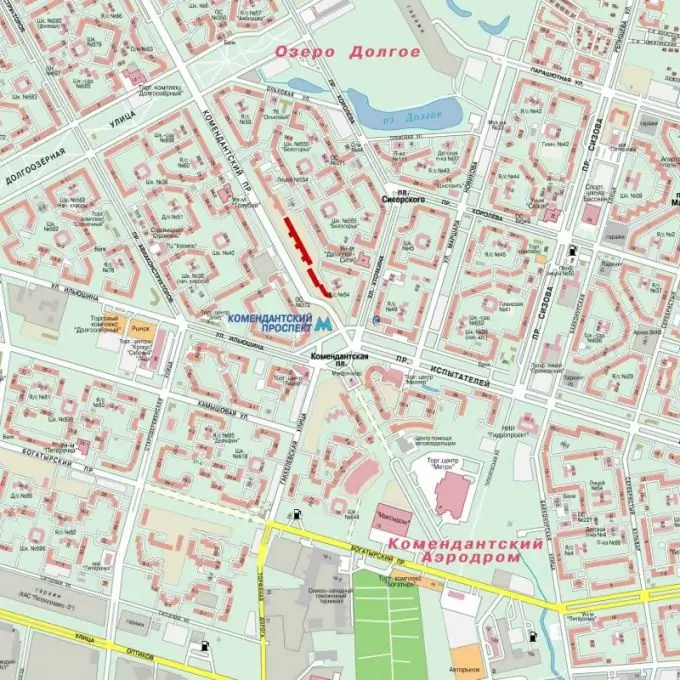
Зарыл
- - компьютер;
- - Интернет;
- - мобилдик шайман;
- - флешка / оптикалык диск.
Нускамалар
1 кадам
Эгерде сиз картографиялык кызматтарды үзгүлтүксүз колдонбосоңуз, жана сизди кызыктырган жердин картасын түзүп, сактап калуу иши күтүп турган болсо, эң оңой жолу - популярдуу издөө тутумдарынын онлайн картографиялык тутумдарын колдонуу.
2-кадам
Yandex. Maps же Google. Maps баракчаларына өтүңүз (тиешелүүлүгүнө жараша maps.yandex.ru жана google.ru/maps). Издөө кутучасына көчөнүн же белгилүү ориентирдин атын киргизиңиз. Издөө тилкесинин ылдый жагында сиздин картаңызды көрө аласыз, масштабын өзгөртүп, керектүү жазууларды жасай аласыз. Издөө натыйжаларын кызматка басып чыгарууга болот.
3-кадам
Картаны сүрөт катары түзүңүз. Ал үчүн Prt Sc баскычын басыңыз ("Printscreen" окулат), каалаган графикалык редакторду ачыңыз (Paint, "Photoshop"). Жаңы файл түзүп, Ctrl + V баскычтарын басыңыз (же "Кыстаруу" менюсун колдонуңуз). Колдонуп жаткан редакторго жараша, натыйжаларды кесүүгө, бөлүп көрсөтүүгө же кесүүгө болот. Түзүлгөн картаны jpeg форматында сактаңыз.
4-кадам
Эми табылган картаны сакташыңыз керек. Картаны флешкага, оптикалык медиага же булут кызматына көчүрсө болот.
5-кадам
Эгер сиз картаны флешкага көчүргүңүз келсе, анда Ctrl + C файлынын жарлык баскычын чыкылдатыңыз (же контексттик менюдан "Көчүрүү" баскычын тандаңыз). Алынуучу дискти "Менин компьютерим" бөлүмүнөн ачып, Ctrl + V же "Чаптоо" баскычтарын басыңыз. Ошо сыяктуу эле, картанын көчүрмөсүн CD / DVDге сактасаңыз болот.
6-кадам
Акысыз гигабайт эс тутумду Yandex. Disk, Google. Drive жана Dropbox булут кызматтары камсыз кылат. Картаны булутка көчүрүү үчүн, тутумдардын биринин сайтына катталыңыз (тиешелүүлүгүнө жараша drive.yandex.ru, google.ru/drive же dropbox.com), сунушталган кардарды орнотуңуз. Эми сакталган картаны булут кызматына көчүрсөңүз болот.
7-кадам
Эгер сиз планшеттин же мобилдик шаймандын ээси болсоңуз, өзүңүзгө стационардык тиркемелердин бирин орнотуңуз (Интернетти колдонбостон иштөө). Россиянын базарынын лидери DoubleGIS программасы. Ал көпчүлүк Россиянын шаарларын колдойт, ар бир картада бардык жолдордун жана имараттардын деталдуу сүрөттөлүшү бар. Баса, үйлөрдөн уюмдардын толук тизмесин оңой эле таба аласыз.
8-кадам
"DublGIS" тиркемесин толугу менен 2gis.ru веб-сайтынан жүктөп алсаңыз болот. Аспабыңызды компьютериңизге туташтырып, орноткучту иштетиңиз. Учурдагы платформалардын жана иштетүү тутумдарынын көпчүлүгү үчүн тиркемелер бар: Android, Windows Phone, iOS, BlackBerry, Symbian.






